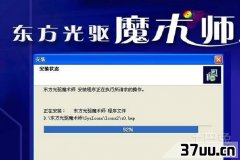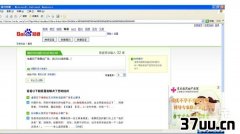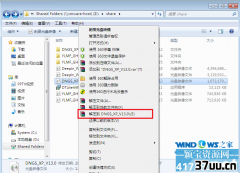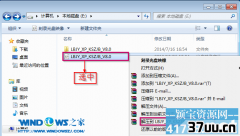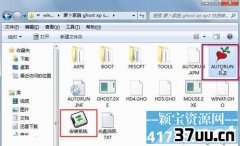新萝卜家园xp系统光盘怎么安装,萝卜家园xp光盘怎么装
光盘安装新萝卜家园xp是最原始有效的安装方法了,很多人都在咨询IT视窗小编关于新萝卜家园光盘xp安装系统图解的问题。不过小编曾经收藏了新萝卜家园光盘xp安装系统图解文章,现在就把新萝卜家园光盘xp安装系统图解的相关内容分享给大家吧!
光盘安装系统的使用范围:
1、首次安装系统。
2、电脑无法开机时,例如引导份分区损坏等软故障导致的,系统重装。
3、电脑可以开机时也可用光盘来实现系统重装。
PS:U盘装系统也适用于这些情况,推荐阅读《U盘装系统|萝卜家园win7 32位系统安装教程》
前期准备:
1、一张完整的系统盘。
PS:可以去电脑店里购买,也可以自己刻录,此处使用的光盘,就是自己刻录的。
2、一台需要重装的电脑。
3、知道自己电脑的BIOS启动键。大家可以参考不同主板的BIOS启动键
安装过程步骤
1、按下电脑的启动键,把光盘插入电脑的光驱中,如图1所示:

新萝卜家园光盘xp安装系统图解图1
PS:电脑不启动,按下光驱弹出按钮是无法打开电脑上的光驱的。需要找一枚针,插一下开启光驱按钮旁边的小洞,光驱就会弹出来了。
2、一般的电脑在插CD/DVD后,电脑会自动进入CD/DVD启动界面,无须设置BIOS。(因为本身就设置了光盘为第一启动项)
PS:当然有些老旧的电脑开机并不会自动运行光盘,需要设置BIOS。此时,我们的做法是插入光盘后→按下Del键或者是F12(不同的主板BIOS启动键不太相同)→进入BIOS界面→选中BOOT(一般都是在BOOT中设置)→选择CD/DVD为电脑第一启动项→按照界面提示→按下enter键,如图2所示:
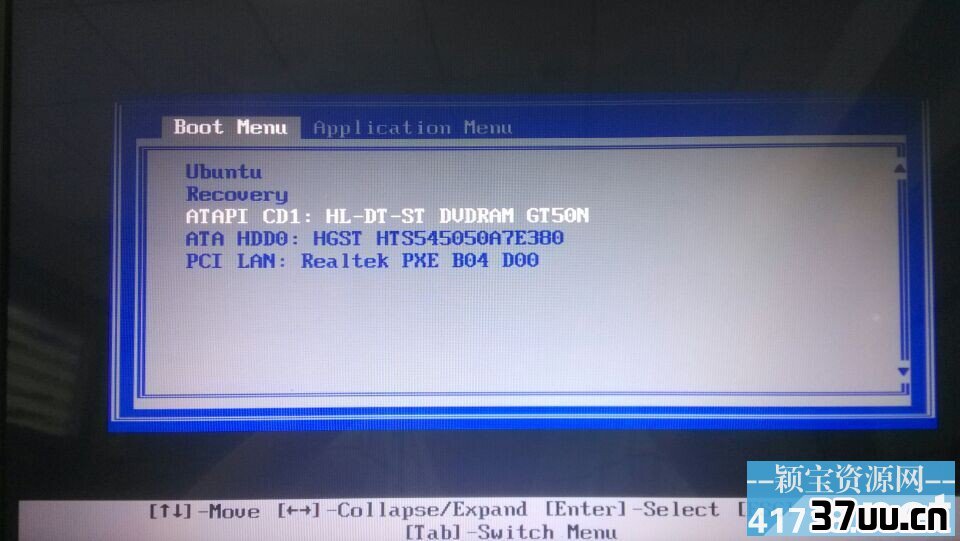
新萝卜家园光盘xp安装系统图解图2
3.接着电脑重新启动,出现带有press any key to boot from CD...字样的界面,随便按下键盘上的某个键即可。如图3所示:(长时间不按系统会自动开机)
PS:有些电脑会直接进入第4步。
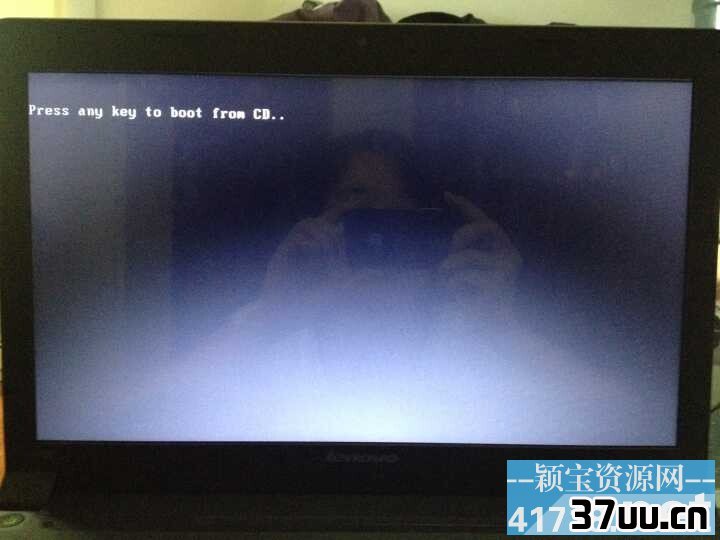
新萝卜家园光盘xp安装系统图解图3
4.接着在出现的电脑公司功能选择项中,选择安装win7系统到C盘(此处是适用于重装的用户,若首次安装的用户就需要先对硬盘进行分区,可以选择功能4运行DiskGen分区工具),如图4所示:
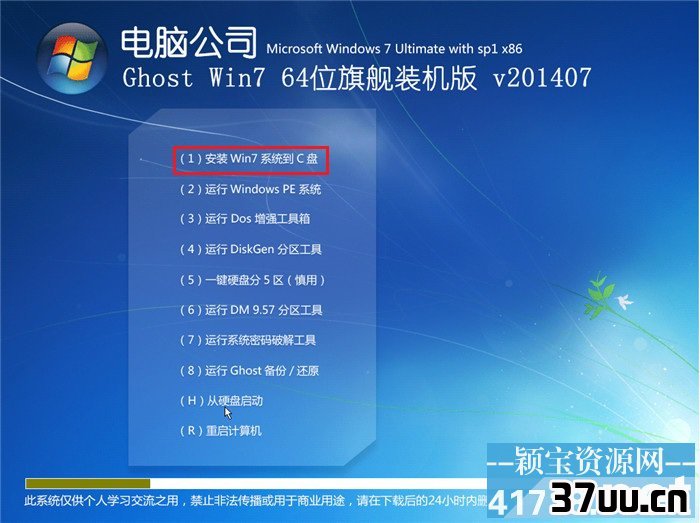
新萝卜家园光盘xp安装系统图解图4
5.自动进行系统还原操作,如图5所示,可以看到系统还原进度界面,查看还原进度。你或许对这个感兴趣:w7系统怎么一键还原
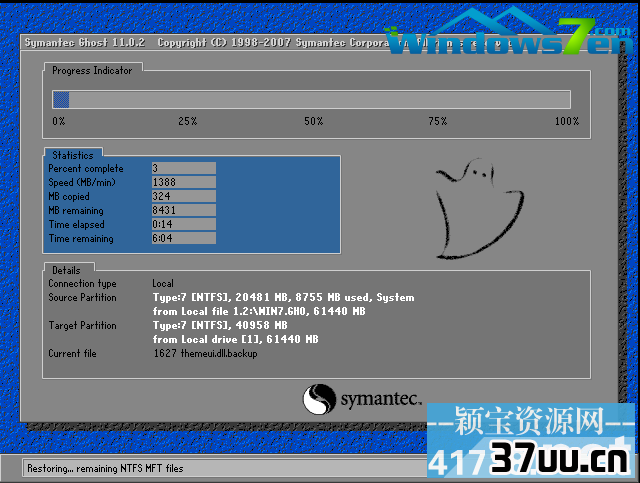
新萝卜家园光盘xp安装系统图解图5
6.由于是全自动的系统安装过程,只截取代表图片,如图6所示:
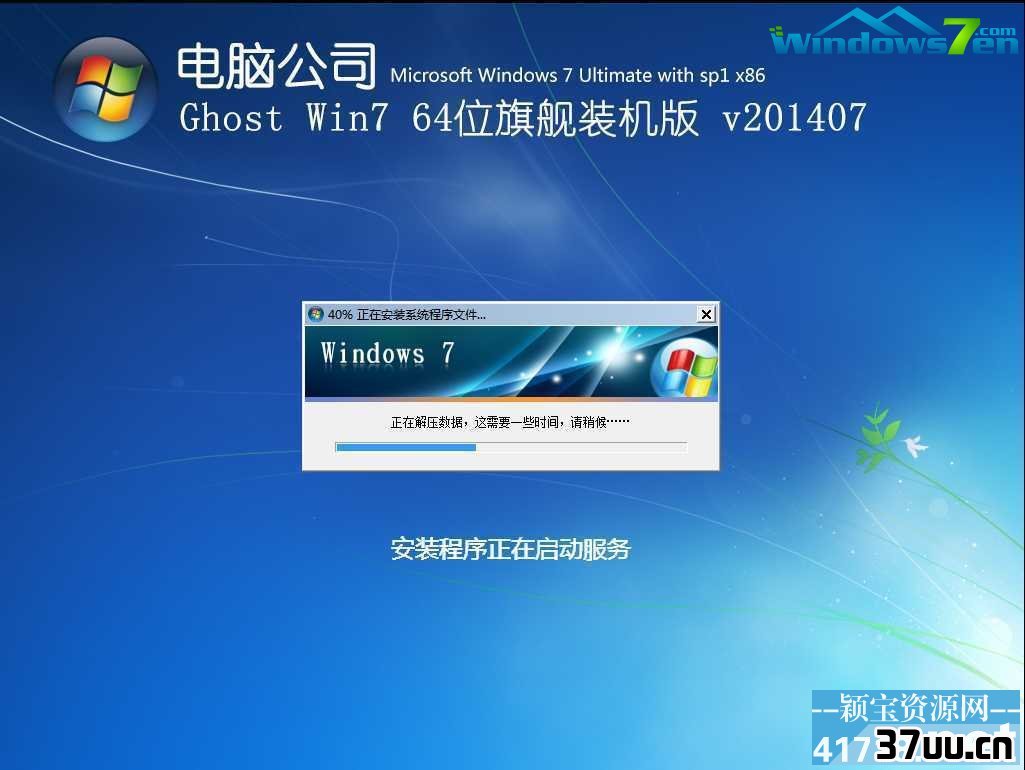
新萝卜家园光盘xp安装系统图解图6
7.当出现如下界面时,就说明win7 64位操作系统安装并激活完成了。如图7所示:
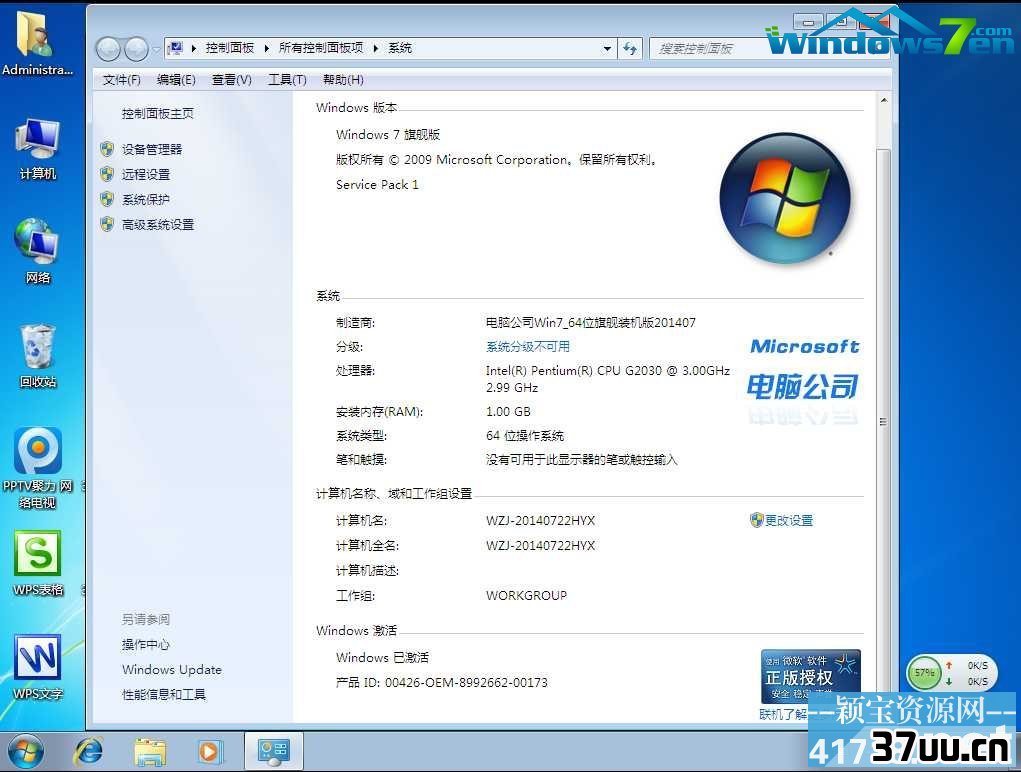
新萝卜家园光盘xp安装系统图解图7
安装完成后,将需要的软件都下载完成后,我们可以备份系统,在下次需要系统重装时,可以还原这个备份的系统,不需要再次安装常用软件。
如上所述就是关于新萝卜家园光盘xp安装系统图解相关资讯的全部内容了,当然新萝卜家园光盘xp安装系统图解只是适合win7系统下载64位系统操作的哦!在此,如果你在安装过程中有遇到任何的疑问都可以来咨询小编或是在下方留言,小编将第一时间为你解答!
版权保护: 本文由 招灵松 原创,转载请保留链接: https://www.37uu.cn/detail/8088.html